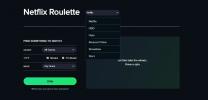Kako isključiti jezičke u pregledniku Chrome 64 i novijoj verziji
Možeš zanemari karticu u Chromeu. To je prilično korisna značajka koja je Googleu dodala natrag što vam je omogućilo isključivanje svih zvukova na kartici. Nakon što je kartica isključena, možete učitati bilo koju web lokaciju koju želite i ona će biti isključena. Ova značajka ima nekih nedostataka; nije određeno za domenu, a zanemarivanje traje samo dok je kartica otvorena. Ako je zatvorite i ponovo otvorite, zvuk se resetira. Da bi se izborio sa ovim nedostacima, Google je ažurirao značajku isključivanja zvuka u Chromeu 64. Sada možete zanemariti web lokacije i Chrome će zapamtiti domenu. Kad god ponovno posjetite web mjesto, Chrome će ga automatski isključiti. Ova nova značajka dolazi po cijeni; ne možete više zanemariti kartice na Chrome 64+. Opcija više nema. Evo kako se vratiti ako preferirate značajku za isključivanje zvuka na nijem web mjestu.
Ažurirajte Chrome
Ažurirajte Chrome na najnoviju verziju. To nema nikakve veze s vraćanjem funkcije isključivanja zvuka. Preporučujemo vam da ažurirate svoj preglednik i da se ne zadržavate na starijoj verziji samo zato što nova ima značajku koja vam se ne sviđa. Zastareli preglednici mogu biti sigurnosni rizik, tako da ne riskirate. Ažurirajte na Chrome 64, a potom pročitajte da biste saznali kako možete ponovo zanemariti kartice na Chrome 64+.
Isključivanje zvuka na karticama Chrome 64+
Za isključivanje kartica u Chrome 64+ morate promijeniti dvije zastavice. Također, možete imati samo jednu od dvije opcije omogućene. Ako ste omogućili opciju za isključivanje mute, morat ćete onemogućiti opciju za isključivanje zvuka.
U Chromeu zalijepite sljedeće u adresnu traku. Otvorite padajući izbornik pored kontrolne zastave sučelja zvuka Utišavanje zvuka na kartici i odaberite opciju "Omogućeno".
chrome: // flags / # omogućili-kartica-audio-isključivanje

Zatim zalijepite sljedeće u Chromeovoj adresnoj traci. Otvorite padajući izbornik pored zastave Postavke zvučnog sadržaja i odaberite Onemogućeno. Ponovo pokrenite Chrome.
chrome: // flags / # zvuka sadržaja postavka

To je sve što trebate učiniti. Desnom tipkom miša kliknite karticu u Chromeu i vidjet ćete da se stara opcija kartice Bez zvuka vraća natrag, a opcija Isključi zvuk nema.

Ova značajka isključivanja zvuka jednaka je onima koje su imale starije verzije Chromea. Isključivanje zvuka traje samo za trenutnu sesiju i nije određeno za domenu. Kartice možete isključiti i uključiti ako kliknete desnu tipku miša i odaberete opcije za isključivanje / isključivanje zvuka.
Chrome uglavnom dugo drži zastave, ali na kraju ih povuče. To znači da će se u nekom trenutku u budućnosti ove zastave možda ukloniti i ostat ćete s opcijom Isključi zvuk i ništa drugo.
traži
Najnoviji Postovi
InstaCover: Stvorite Instagram foto kolaž za svoju Facebook naslovnicu
Kad je Facebook kupio Instagram, to je dovelo do niza web aplikacij...
Kako popraviti cijenu koja nije dostupna za proširenja u Chrome web-trgovini
Chrome web-trgovina dom je aplikacija i proširenja za Google Chrome...
Pronađite slučajnu filmsku ili TV emisiju koju ćete gledati na Netflixu, Huluu, HBO Gou ili Amazonu Prime
Najboljih filmova, onih u kojima će gotovo svi zagarantirano uživat...